Pojawia się okno z informacją „Wystąpił problem podczas analizowania pakietu” instalujesz aplikację na Androida? W tym miejscu zebraliśmy kilka przydatnych wskazówek, aby rozwiązać problem z analizowaniem pakietu w systemie Android.
 Joy Taylor Ostatnia aktualizacja: 18 sierpnia 2020 r.
Joy Taylor Ostatnia aktualizacja: 18 sierpnia 2020 r. Android stał się w ostatnich latach dość popularny ze względu na swój przyjazny dla użytkownika charakter, tańszy niż iPhone, open-source i inne Jednak nadal istnieją pewne problemy. Na przykład niektórzy użytkownicy zgłaszają, że otrzymali komunikat o błędzie „wystąpił problem podczas analizowania pakietu”. Jak rozwiązać ten problem, jeśli go napotkasz?
Błąd analizy występuje podczas instalowania błędu w systemie Android, co oznacza, że aplikacja nie może zostać zainstalowana z powodu parsera apk, czyli problemu z analizą. Jest to dość irytujące, gdy widzisz ten błąd i być może próbowałeś go wyeliminować na kilka sposobów, ale nadal występuje. W tym przewodniku wymienimy kilka wskazówek dotyczących rozwiązywania problemów, aby rozwiązać problem podczas analizowania pakietu na urządzeniu z systemem Android.
Przeczytaj także: 6 wskazówek, jak naprawić Sklep Google Play nie działa na Androidzie >
Jak naprawić problem podczas analizowania pakietu w systemie Android
Wskazówka 1. Włącz opcję „Zezwalaj na instalowanie aplikacji z nieznanego źródła Źródła ”.
Możesz spróbować wyłączyć tę opcję i spróbować ponownie zainstalować potrzebne aplikacje. Przejdź do Ustawień > znajdź drogę do bezpieczeństwa ( Użytkownicy telefonów Samsung) lub aplikacje lokalizacyjne (inne marki) > poszukaj opcji „Zezwalaj na instalowanie aplikacji z nieznanych źródeł” i włącz ją, zaznaczając pole wyboru. Ustawienia zostały włączone.
Wskazówka 2. Włącz debugowanie USB w systemie Android.
Przejdź do Ustawień, przewiń w dół i dotknij Informacje o telefonie, a następnie dotknij siedem razy opcji „Numer kompilacji”. Powinien pojawić się symbol „ Jesteś teraz programistą ”komunikat na ekranie ponownie przejdź do Ustawień, przewiń w dół i dotknij Opcje programisty. W opcjach programisty dotknij debugowania USB i włącz je.
Wskazówka 3. Wyłącz program antywirusowy na urządzeniach z systemem Android.
Błąd analizy może również wystąpić, jeśli aplikacja zabezpieczająca blokuje instalację. Tak więc, jeśli próbujesz zainstalować .apk, istnieje możliwość, że Twoja aplikacja antywirusowa może blokować plik .apk i uniemożliwiać instalację. Po prostu spróbuj tymczasowo wyłączyć program antywirusowy i spróbuj zainstalować plik .apk.
Wskazówka 4. Sprawdź uszkodzony plik aplikacji w systemie Android.
Czasami błąd analizy może być spowodowany przez uszkodzony plik APK. plik i nie można go w pełni uruchomić w systemie operacyjnym Android. W takim przypadku możesz spróbować pobrać nowy i kompletny plik APK ze sklepu Google Play, a następnie spróbować zainstalować go ponownie.
Wskazówka 5. Wyczyść pliki cookie z pamięci podręcznej w Sklepie Play.
Są szanse, że problem z parsowaniem pakietu na urządzeniu z Androidem był spowodowany przez pliki cookie pamięci podręcznej w sklepie Google Play. Po prostu otwórz Sklep Google Play i wybierz pasek boczny & wybierz „Ustawienia” >, a następnie znajdź opcję wyczyszczenia, aby wyczyścić lokalną historię wyszukiwania.
Wskazówka 6. Aplikacja nie jest kompatybilna z systemem operacyjnym.
Jeśli wypróbowałeś wszystkie powyższe metody i żadna z nich nie zadziałała, problem może istnieć w systemie operacyjnym Android. który chcesz zainstalować, może nie obsługiwać systemu operacyjnego lub nie obsługuje sprzętu Twojego urządzenia z systemem Android, więc musisz przeczytać opis aplikacji na temat jego wymagań.
Dodatkowa wskazówka: Jak przenieść aplikacje z Androida na komputer PC / Mac
Czasami jest to dość denerwujące, gdy okaże się, że aplikacje na telefonie z Androidem nie działają, a następnie pojawia się problem z analizowaniem pakietu podczas próby ponownej instalacji. Aby zachować swoje aplikacje w bezpieczny i prosty sposób możesz polegać na AnyDroid, aby przenosić aplikacje z Androida na komputer PC lub Mac jako lokalną kopię zapasową. Możesz także przenosić aplikacje z komputera na telefon z Androidem jeśli ich potrzebujesz. Sprawdźmy szczegółowe kroki poniżej:
Krok 1. Pobierz i zainstaluj AnyDroid na swoim komputerze przed rozpoczęciem, a następnie postępuj zgodnie z poniższymi procedurami.
Bezpłatne pobieranie
Bezpłatne pobieranie
* W 100% czyste & Bezpieczne
Darmowe pobieranie * 100% czyste & Sejf
Krok 2. Uruchom go i podłącz urządzenie z Androidem kablem USB > Wybierz Menedżer urządzeń > Kliknij Treść do komputera po prawej stronie.
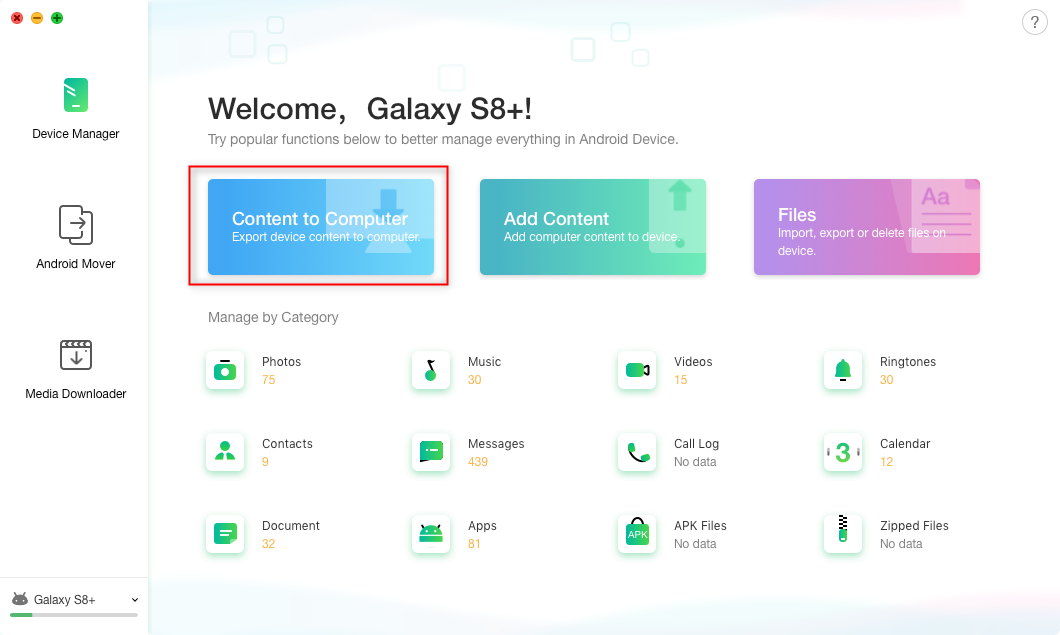
Jak przenieść aplikacje z Androida na komputer – krok 2
Krok 3. Wybierz aplikacje, które chcesz przenieść na komputer.
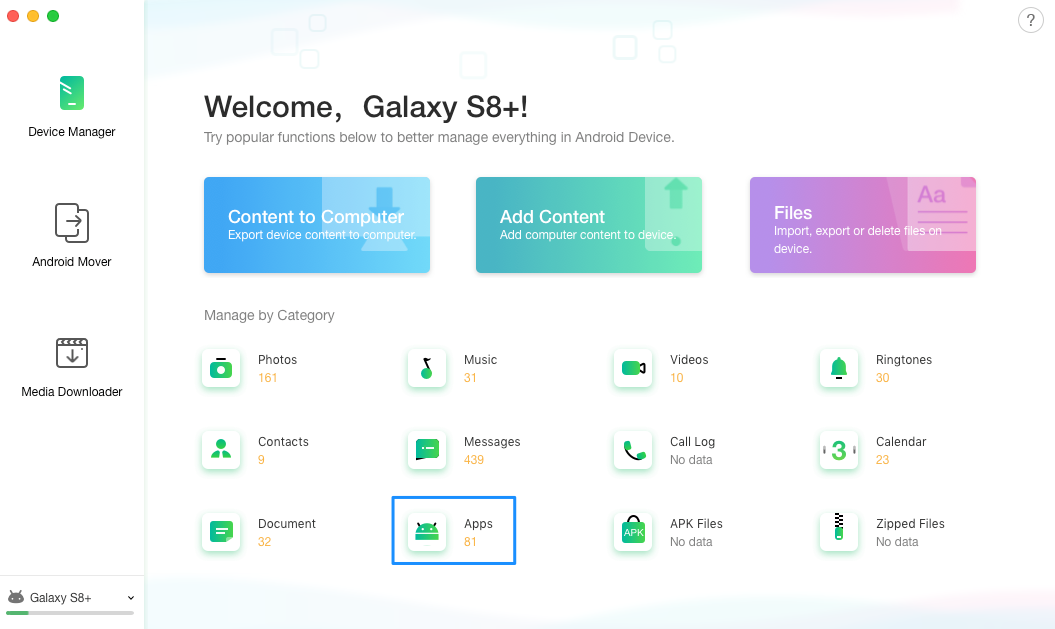
Jak przenieść aplikacje z Androida na komputer – krok 3
Podsumowanie
Powinieneś był rozwiązać problem parsowania pakietu podczas instalowania aplikacji na telefonach z Androidem, korzystając z tych prostych wskazówek, które przedstawiliśmy powyżej. Możesz także tworzyć kopie zapasowe aplikacji z Androida na komputer za pośrednictwem AnyDroid, które jest imponującym narzędziem do przesyłania danych w systemie Android. Po prostu pobierz go na swój komputer i rozpocznij bezpłatny okres próbny >

Członek zespołu iMobie oraz fan Apple, kochany aby pomóc większej liczbie użytkowników w rozwiązywaniu różnego rodzaju problemów związanych z systemem iOS & Android.
Pytania dotyczące produktów? Skontaktuj się z naszym Zespół pomocy technicznej, aby uzyskać szybkie rozwiązanie >